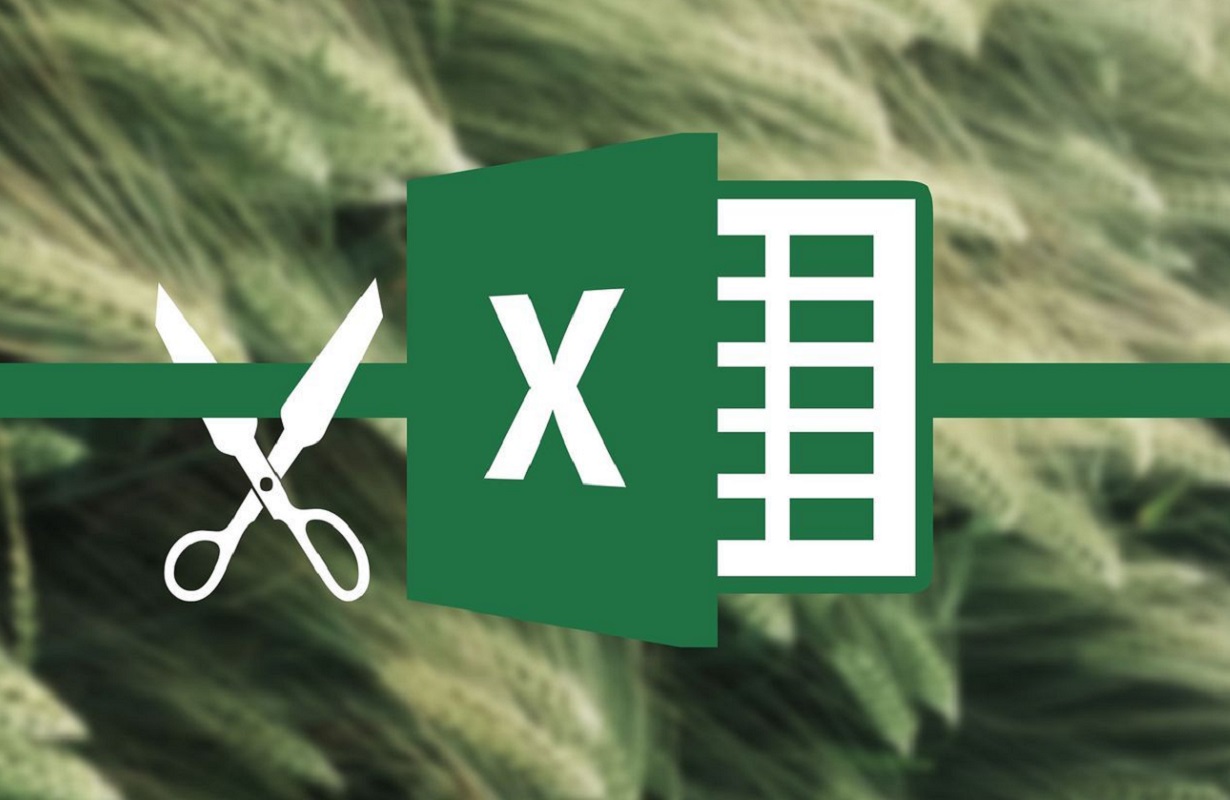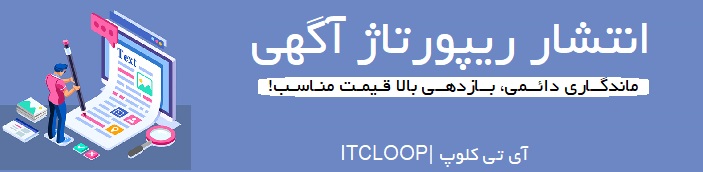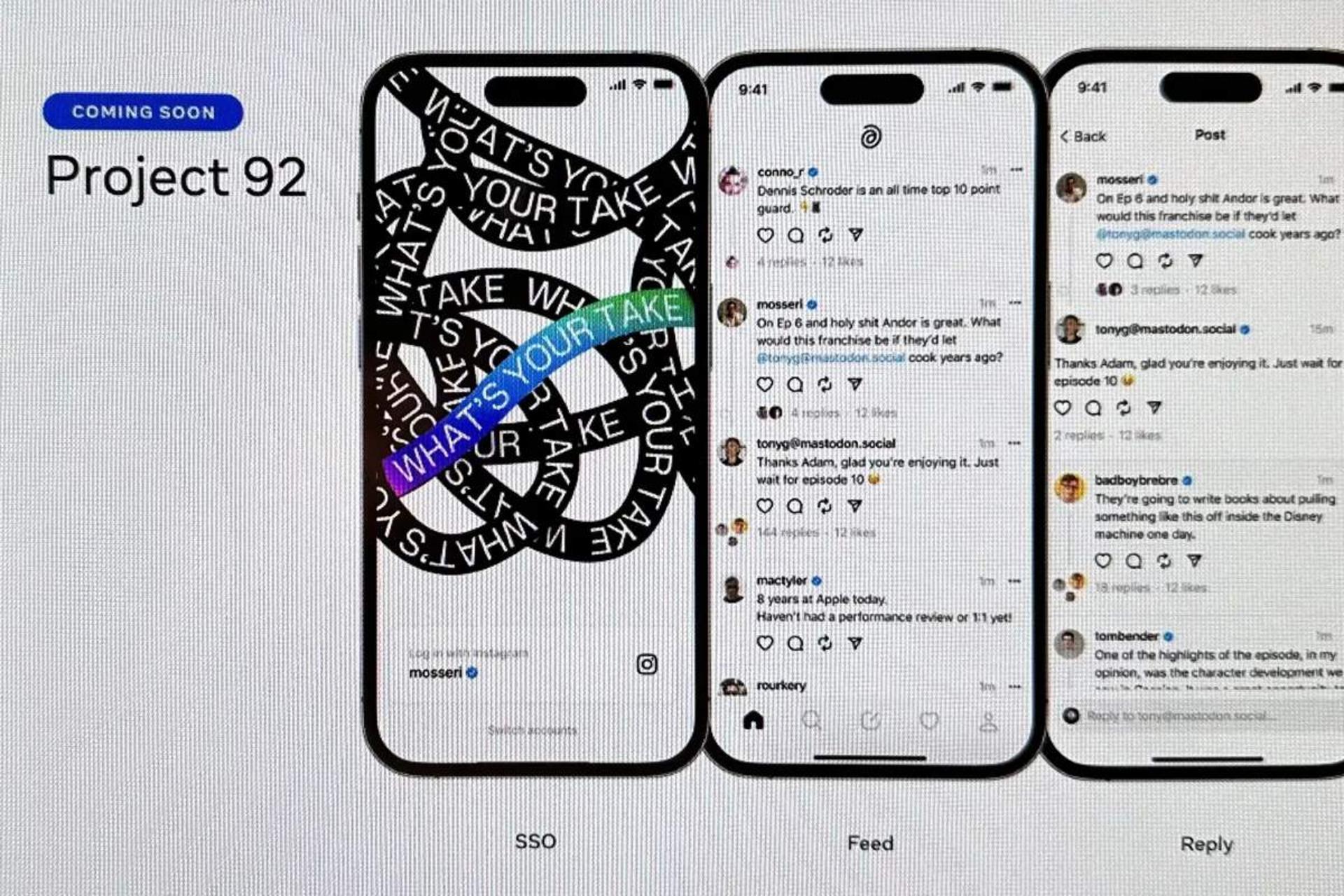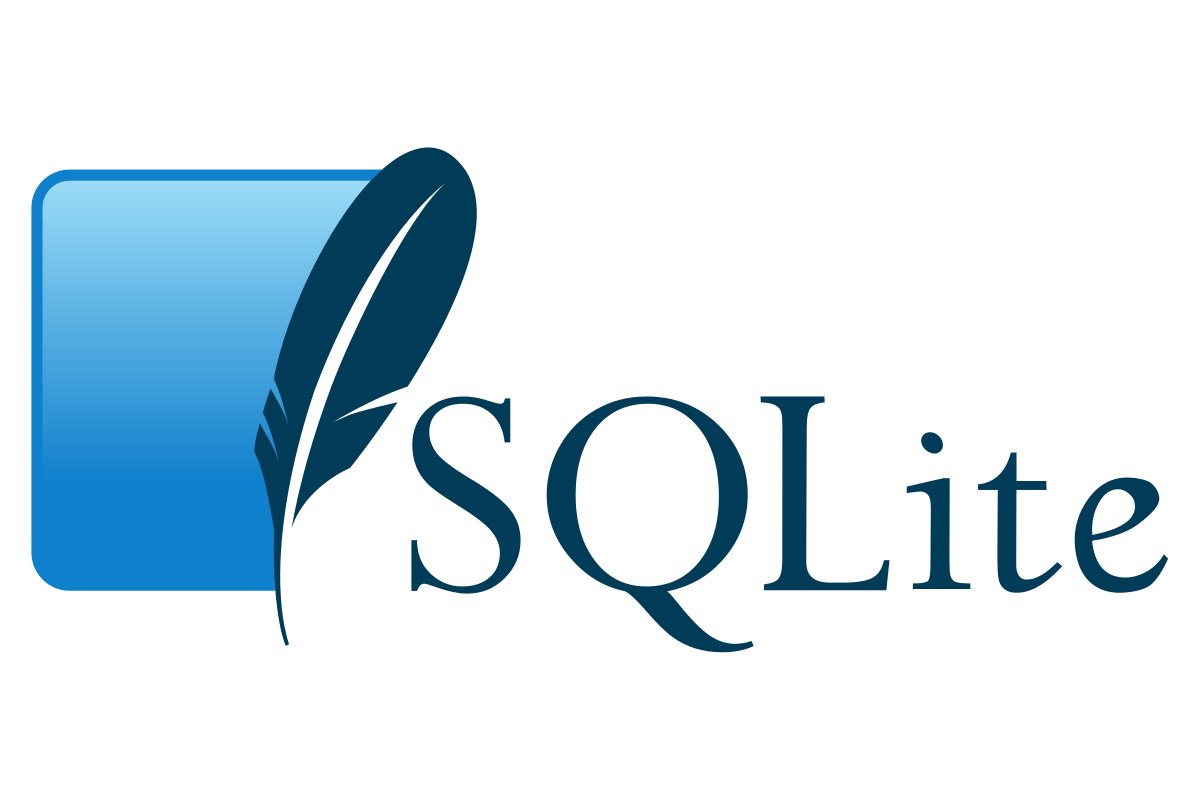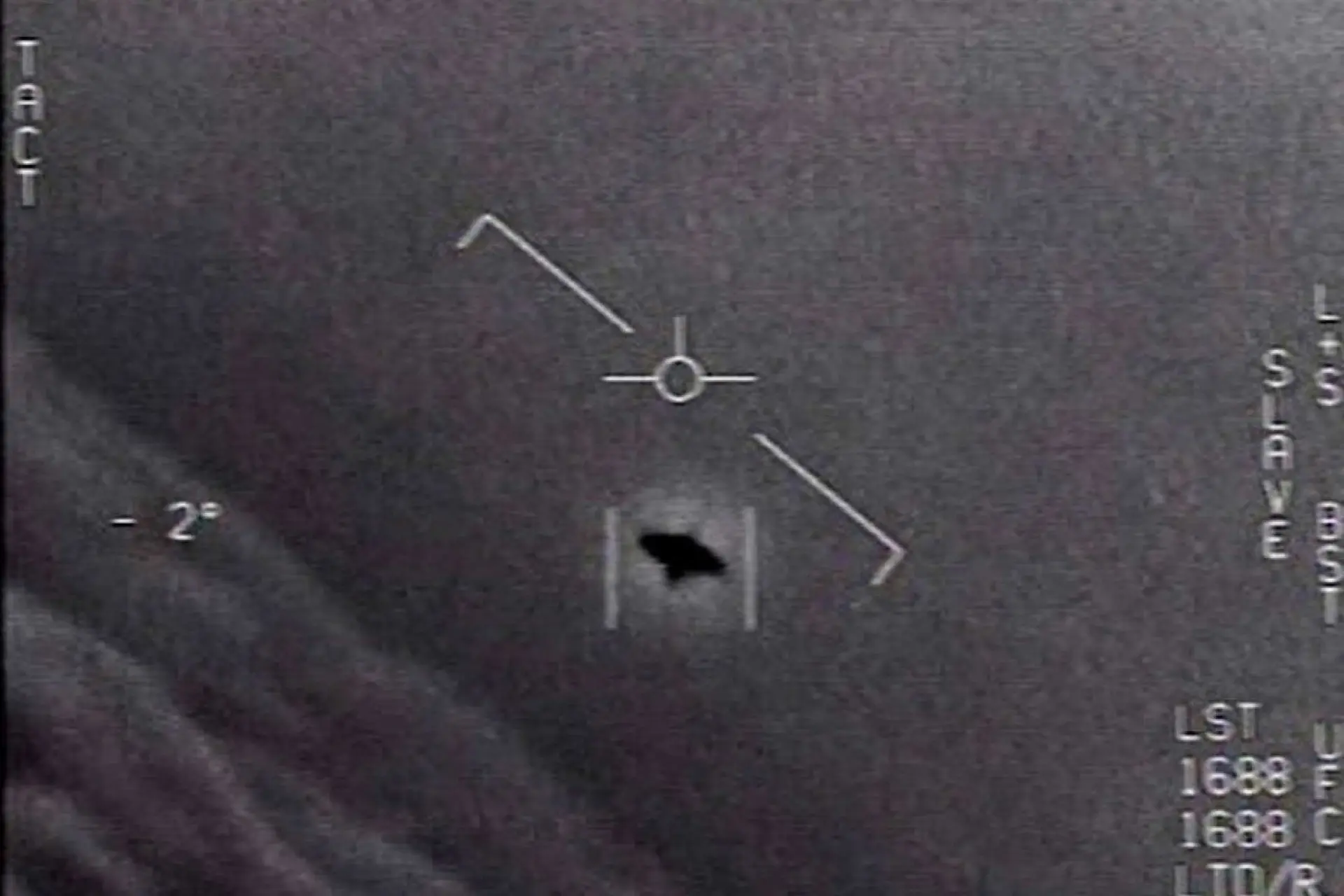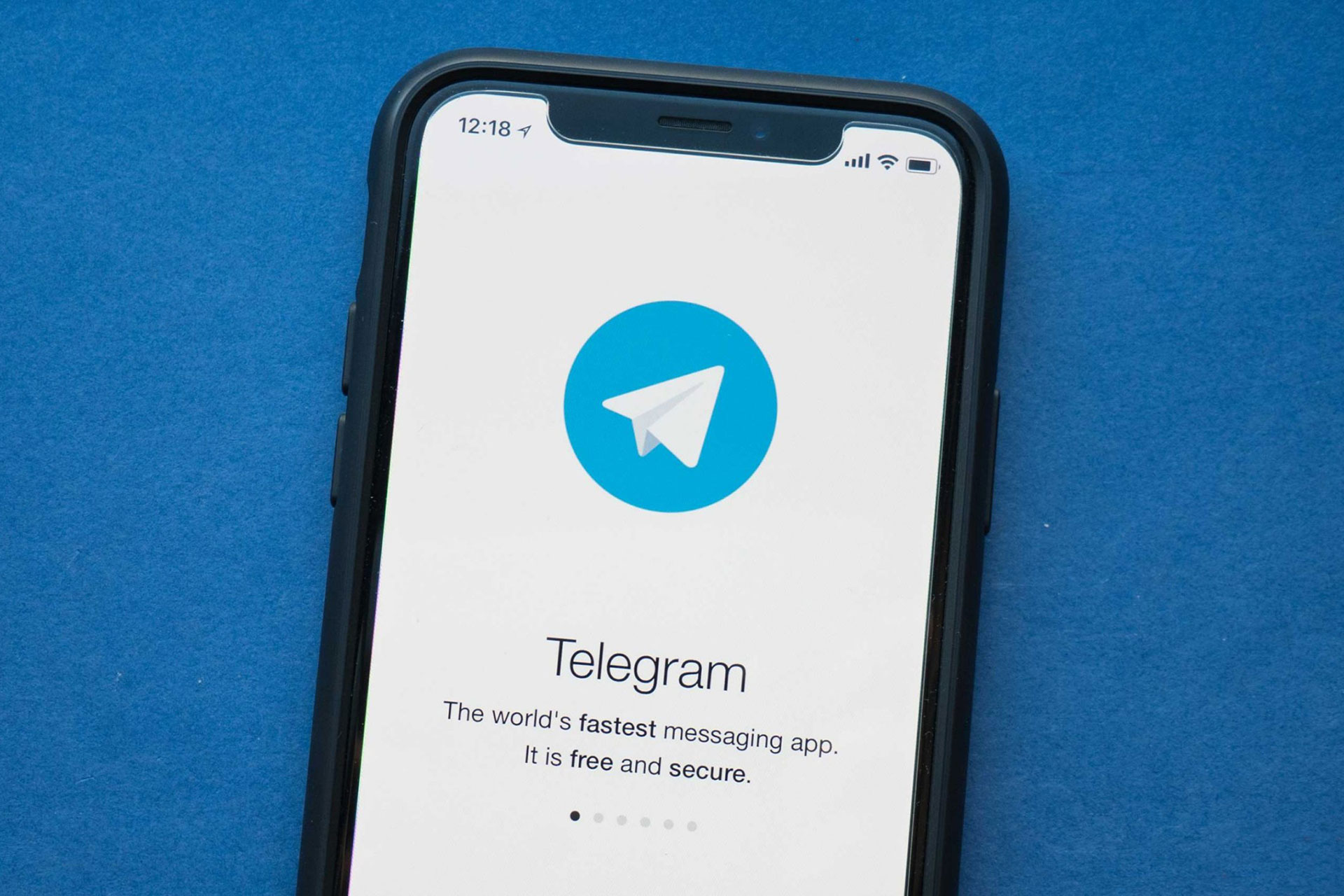- -
-
۸ آذر ۱۴۰۰
بهکمک تابع TRIM در اکسل، میتوانید متن را در سلولها مرتب یا فضاهای خالی یا فاصلههای اضافه را از آن حذف کنید. در این مقاله، با نحوهی استفاده از تابع Trim در اکسل آشنا خواهید شد.
فضاهای اضافی در یک سلول میتوانند آزاردهنده باشد. خوشبختانه تابعی ساده میتواند بهکمکتان بیاید و شما را از شرّ تمام فاصلهها و فضاهای اضافی در برگهی اکسل خلاص کند. برای یادگیری استفاده از تابع TRIM و برش برگهی دادهی خود، این مطلب را تا انتها بخوانید.
تابع TRIM اکسل چیست؟
با استفاده از تابع TRIM در اکسل، میتوانید فضاهای اضافی موجود در یک سلول را حذف کنید و تنها فاصلههای لازم بین هر کلمه را باقی بگذارید. این تابع متنی یک رشته از متن را میگیرد و یک رشته متن را برمیگرداند؛ اما در رشتهی خروجی، هیچ فاصلهی اضافهای در پیش و پس و بین کلمات وجود ندارد.
اگر متنی را در اسپردشیت اکسل خود وارد کردهاید، فکر خوبی است که فضاهای اضافی را پاک کنید. فاصلههای اضافی میتوانند بین کلمات یا در ابتدا و انتهای رشتهی متنی وجود داشته باشند. میتوانید تابع TRIM را در رشتهی متنی یا سلول یا محدودهای از سلولها اعمال کنید. برای درک بهتر، درادامه نحوهی استفاده از تابع TRIM در اکسل را با مثالی ساده توضیح خواهیم داد.
| TRIM (text)= |
در این مثال، سه سلول در ستون A داریم که شامل یک جمله یکسان هستند. تنها تفاوت این جملات در فواصل استفادهشده در آنها است:
- سلول A1 استاندارد است.
- سلول A2 فاصلهی اضافی در ابتدا و انتهای سلول دارد.
- سلول A3 فاصلهی اضافی بین کلمات و فاصلههای اضافی در ابتدا و انتهای سلول دارد.
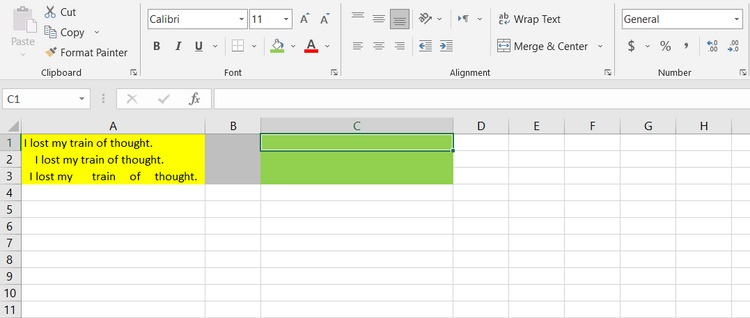
هدف این است که فاصلههای اضافی در این جملات را حذف کنیم و نتایج را در ستون C نشان دهیم. روش مناسب برای انجام این کار، آن است که فرمول سلول C1 را وارد کنید و سپس از fill handle برای پرکردن مقادیر متوالی بهصورت خودکار در سلولهای دیگر استفاده کنید. سلول C1 را انتخاب و در نوار فرمول، فرمول زیر را وارد کنید:
|
TRIM(A1)= |
دکمهی اینتر را فشار دهید. اکنون، میتوانید مشاهده کنید که رشتهی متنی موجود سلول A1 در سلول C1 ظاهر میشود. ازآنجاکه رشتهی متنی A1 یک رشتهی متنی استاندارد بود، هیچ تفاوت یا اصلاحی در رشتهی ظاهرشده بهوجود نخواهد آمد.
حال، fill handle را بگیرید و روی سلول های C2 و C3 بکشید. تابع TRIM رشتهها را بهوسیلهی حذف فاصلهی اضافی کوتاه میکند و آنها را بدون فضاهای اضافی در ستون C نمایش میدهد.
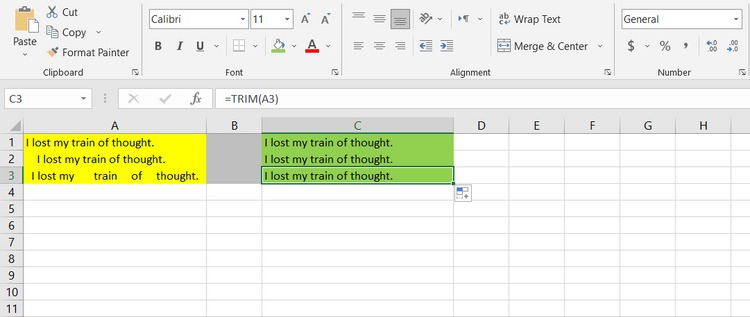
رشتههای متنی خود را اصلاح کنید
تابع TRIM فاصله و فضای خالی اضافی را از سلولهای شما حذف میکند و تنها یک فاصله بین کلمات (همان فاصلهی استاندارد) باقی میگذارد. با کمک این تابع، هیچ فاصلهای قبل و بعد از رشتهی متنی در سلول باقی نخواهد ماند. یک رشتهی منظم همان چیزی است که بهعنوان ورودی برای فرمولهای پیچیده دیگر به آن نیاز دارید. با کمک حذف فواصل اضافی، امکان سردرگمی و اشتباه در محاسبات و گزارشها کمتر خواهد شد.
امیدواریم این آموزش اکسل برایتان مفید بوده باشد. اگر تجربهی کار با تابع TRIM در اکسل را دارید یا تاکنون بهدلیل فواصل اضافی در سلولها به مشکل برخورد کردهاید، تجربیات خود را با ما و دیگر کاربران زومیت در میان بگذارید.
اشتراک گذاری با دوستان